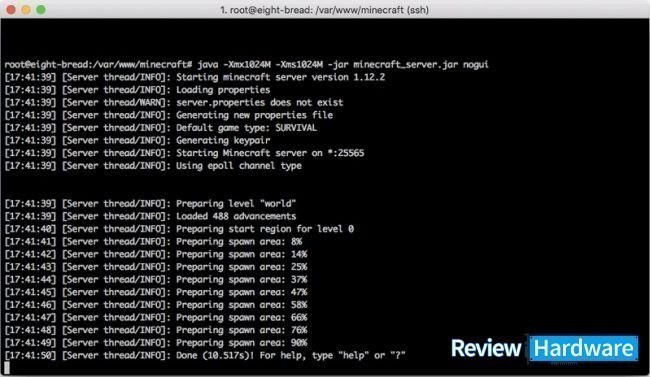Un servidor de Minecraft les permiten a los usuarios jugar en línea con otras personas, es decir conectar a varios integrantes al mismo juego. Configurar uno en Linux puede ser un tanto complicado.
Se puede crear un servidor de Minecraft de dos maneras, en dos de las mejores distribuciones de Linux que son CentOs y Ubuntu, el proceso es similar en ambas plataformas pero en este caso describiremos el último de ellos.
Cómo instalar servidor de Minecraft en Linux (Ubuntu)
Lo primero que se debe hacer para desarrollar un servidor de minecraft en linux (Ubuntu), será emplear VPS usado en Ubuntu 16.4, todo este proceso se puede resumir en pasos muy simples:
- Se debe instalar la versión de Java mas reciente
- Selecciona una ubicación para tu servidor Minecraft
- Debes configurar el servidor Minecraft y posteriormente la configuración de la red
- Procede a inicializar el servidor de Minecraft
- Finalmente comprueba la accesibilidad del servidor de Minecraft y disfruta del juego.
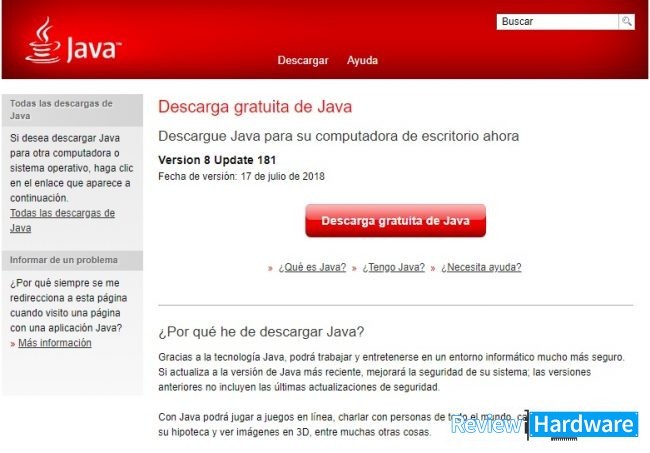
Instalar servidor de Minecraft desde terminal en ubuntu
Deberás instalar Java y Screen para lo cual necesitas estar conectado al servidor por medio de SSH, Inicia sesión en tu servidor abriendo la terminal, puedes usar Putty SSH. A continuación escribe el comando ssh username@ipaddress.
Después de haber iniciado puedes empezar a hacer las configuraciones correspondientes de tu propio servidor de Minecraft en Linux (Ubuntu). Recuerda que para cualquier configuración es necesario que este instalado Java en el sistema.
Luego escribe el siguiente comando sudo aptg-get update y descarga los últimos paquetes de software en tu sistema, Java incluido, para hacerlo marca este comando sudo aptg-get install openjdk-7-jd
Para una versión mas reciente de Java utiliza el siguiente comando sudo apt-get- install default-jdk , Se recomienda para un mejor funcionamiento del servidor aun si se cae la conexión instalar Screen y para ello ejecuta el siguiente comando sudo apt-get install screen.
Crea un directorio y acepta la licencia
Ya con esto puedes proceder a crear un directorio nuevo que te permita organizar todos los archivos de Minecraft en un solo lugar, ejecuta el comando mkdir minecraft , luego ve dentro del directorio recién creado y escribe cd minecraft .
Además Necesitaras un Wget en tu sistema. Puedes crearlo con el siguiente comando sudo apt-get install wget. Finalmente puedes descargar tu servidor Minecraft en Linux a través del siguiente comando Wget -0 minecraft_server . jar http
Acepta la licencia del usuario final marcando esto echo “eula=true” > eula. Txt , y pon a funcionar el screen con screen- S “Minecraft server 1 ” en este ejemplo se coloco server 1 pero puedes usar otro que desees.